için PNG'yi JPG'ye dönüştür, sadece birkaç saniye harcamanız gerekecek ki bu birkaç tıklamayla yapılabilir. Bu görüntü formatlarını dönüştürmenin imkansız olduğu zamanlar vardır. Ancak artık ileri teknoloji ile hemen hemen her görüntü dönüştürücünün bilinen şeffaf formatı dijital fotoğrafçılık için popüler bir formata dönüştürebildiğini söyleyebiliriz. Önceden yüklenmiş Windows ve Mac'inizi kullanarak verimli bir şekilde dönüşüm gerçekleştirebilir veya tarayıcınızı kullanarak bunu sizin yerinize yapması için bir web dönüştürücü açabilirsiniz. Bugünün başlığında, PNG'yi mümkün olan en kısa sürede JPG'ye dönüştürmek için kullanabileceğiniz en iyi dönüştürücüyü derledik.
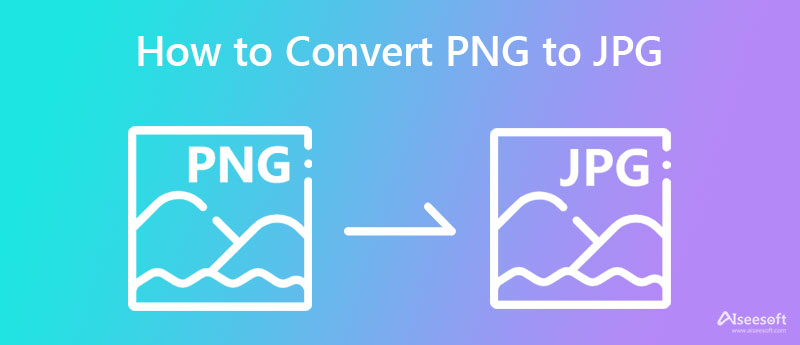
PNG'den JPG'ye veya tersi, ürettikleri kalitede bir fark yok gibi görünüyor, ki bu gerçek. Bu formatlar, mümkün olan en yüksek kalitede görüntüyü oluşturmak için 16 milyon veya daha fazla renk verisi oluşturabilir. Fotoğraflarınızın uzantısı .png veya .jpg ise her ikisi de raster formatta olduğu için görselin çok detaylı olduğunu varsayabiliriz. Ancak teknik özelliklerini, verilerini, algoritmalarını ve daha fazlasını derinlemesine incelerseniz, farklılıklarını göreceksiniz. Diğer formatın size veya başka bir şekilde sunamayacağı avantajlar vardır.
Biçimi dönüştürmeden önce, farklarını görmek için PNG ile JPG'yi öğrenelim ve test edelim. Aşağıda eklediğimiz tablo ile farklarını öğrenebilir, bu sayede boş vaktiniz varsa bilmediğiniz çok detaylı bilgileri okuyabilirsiniz.
| PNG | JPG veya JPEG | |
| Dosya uzantısı | . Png | .jpg, .jpeg, .jpe |
| Şeffaflık Desteklenir | Evet | Numara; ancak JPEG2000 şeffaflığı destekler |
| Sayısal Biçim | Dağıtılmış Düzelticiler (DP) projesi | Büyük Endian |
| sihirli Sayı | 89 50 4e 47 0d 0a 1a 0a | FF D8 FF |
| Desteklenen Sıkıştırma | Kayıpsız DEFLATE sıkıştırma algoritması | DCT tabanlı kayıplı sıkıştırma |
| Sıkıştırma oranı | 847.5 için 1 | yüksek kaliteli görüntü için 10:1 - 20:1; 30:1 - 50:1 en iyi web için kullanılır; Küçük resimler için 60:1 - 100:1 |
| En İyi Kullanım için | Bir web sitesine resim ekleme, şeffaflık ile grafikler, logolar ve çizgi sanatı oluşturma. Ayrıca, dosyaya gömülü renk verilerini azaltmadan mümkün olduğunca küçük sıkıştırılabilir. | Mümkün olduğunca doğal, gerçekçi ve ayrıntılı görüntüler üreten gelişmiş fotoğrafları depolamak. Ayrıca, web, küçük resimler ve önizlemeler için bu biçimdeki görüntüleri kullanabilirsiniz. |
| Meta Verilerin Depolanmasını Destekler | Evet, Metin Bilgi Parçaları | Evet, EXIF Meta Verileri |
Aiseesoft Ücretsiz Görüntü Dönüştürücü Çevrimiçi kaliteyi kaybetmeden PNG'yi JPG'ye dönüştürmek için kullanabileceğiniz yararlı bir resim dönüştürücüdür. PNG'yi JPG gibi yeni bir biçime dönüştürdükten sonra dönüştürücü, aynı kalitenin keyfini çıkarabilmeniz için girdi dosyasının renk verilerini yeni biçime aktaracaktır. Başka bir yazılımın cihazınıza indirilmesi için yeterli alana sahip değilseniz endişelenmenize gerek yok çünkü bu yazılım kurulum gerektirmez. Cihazınızda bir web tarayıcınız olduğu sürece hemen kullanın. Bu dönüştürücünün nasıl çalıştığıyla ilgileniyor musunuz? Öyleyse, elinizdeki PNG dosyasını yeni bir formatta hızlı bir şekilde işleyebilmeniz için aşağıya eklediğimiz öğreticiyi okuyun ve kopyalayın.
Aiseesoft Free Image Converter Online'ı Kullanarak PNG'yi JPG'ye Dönüştürme Adımları:
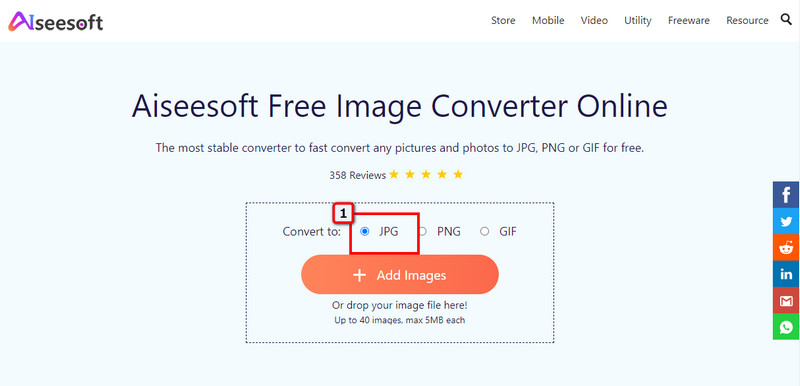
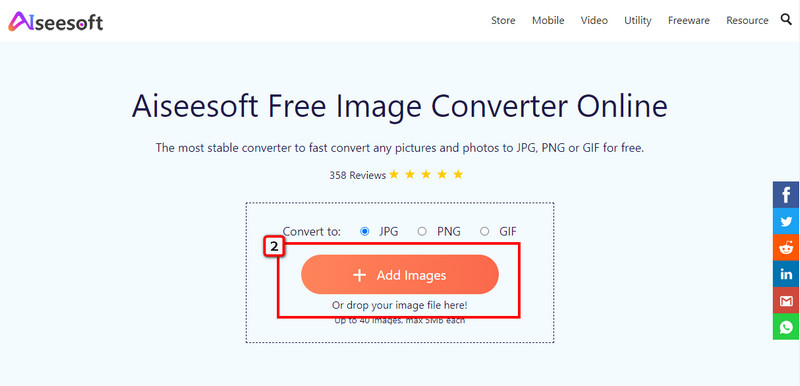
İpuçları: Ya PNG'ler birden fazlaysa ve siz onları bir JPG'ye dönüştürmek istiyorsanız? Eğer durum buysa, yapabilirsin sürükle ve bırak dönüştürmek istediğiniz tüm PNG dosyalarını burada bulabilirsiniz. Buraya 40 resim yükleyebilirsiniz ve dönüştürücü hepsini sizin için hemen çevirecektir.
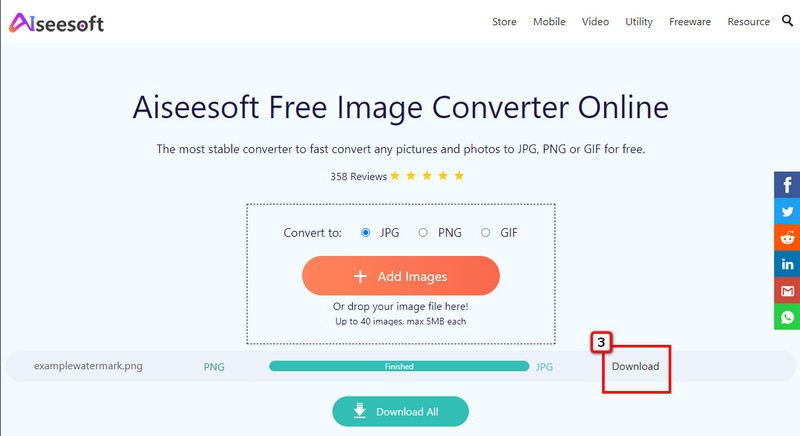
PDF Dönüştürücü OCR nasıl yapacağına yardımcı olabilir PDF'yi JPEG'e dönüştürün ve sahip olduğunuz PNG'yi bir JPEG dosyasına dönüştürün. Bu yazılım, çoğunlukla PDF olmak üzere görüntüleri dönüştürmeye odaklanır, ancak PNG'yi içe aktarabilir ve son çıktıyı bozmadan yeni bir biçime dönüştürebilir. Ne yazık ki, yazılım Windows cihazlarında desteklenmemektedir, bu da bu yazılıma yalnızca bir Mac kullanıcısıysanız erişebileceğiniz anlamına gelir. Yine de, bu dönüştürücüyü indirmek ücretsizdir ve bu yazılımın nasıl çalıştığını öğrenmek istiyorsanız eklediğimiz adımları takip edebilirsiniz.
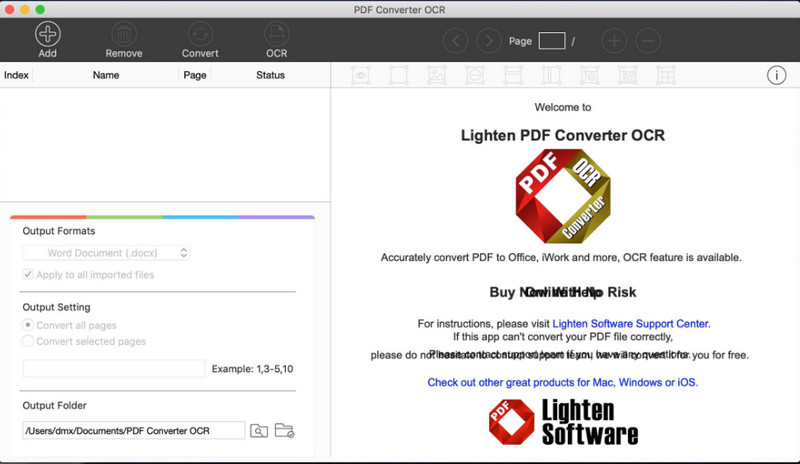
PDF Dönüştürücü OCR Kullanarak PNG'yi JPG'ye Dönüştürme Adımları:
Toplu Resim Yeniden Boyutlandırıcı görüntünüzü düzenlemek ve bir PNG'ye dönüştürmek için Windows'unuza indirebileceğiniz tam özellikli bir yazılımdır. Popüler formattaki görüntünüzü buraya aktarabilir ve örneğin yeniden boyutlandırma, efektler ve döndürme gibi düzenleyebilirsiniz. Dosyaları ve filigranları yeniden adlandırma gibi başka araçlar da vardır. Dönüştürme açısından, bu yazılım işi etkili bir şekilde yapar ve başarısız olmanıza asla izin vermez. Asıl amacı görüntüleri yeniden boyutlandırmak olduğu için dönüştürme hızı etkileyici olmasa da, dönüştürme ihtiyaçlarınız için yine de iyi bir seçimdir. Ayrıca, burada toplu dönüştürme yapamazsınız, ancak tek bir PNG dosyanız varsa, görüntünün uzantısını değiştirmek için bu dönüştürücüyü kullanabilirsiniz. Bununla PNG'yi JPG'ye nasıl dönüştüreceğinizi bilmek ister misiniz? Ardından, aşağıdaki adımları okuyun.
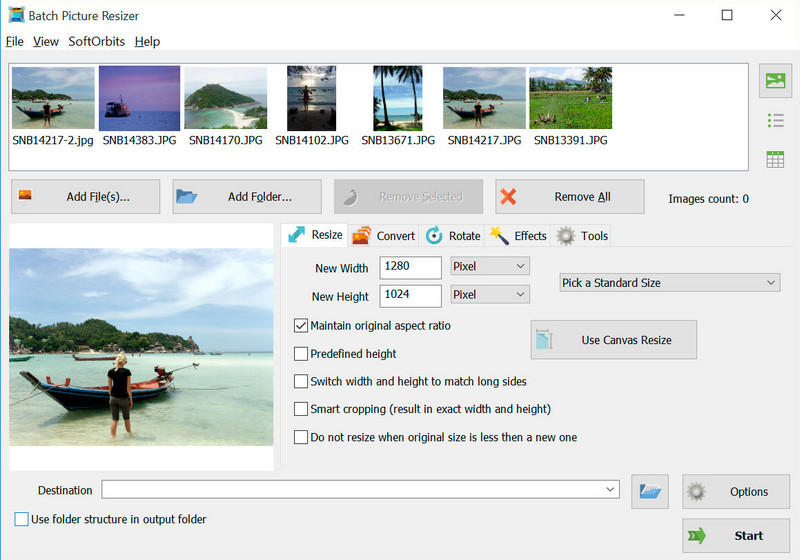
Toplu Resim Boyutlandırıcıyı Kullanarak PNG'yi JPG'ye Dönüştürme Adımları:
Toplu Görüntü Dönüştürücü formatı dönüştürerek PNG'yi JPG olarak kaydetmenize yardımcı olabilir. Ne kadar PNG veya resim dönüştürmek istediğiniz önemli değil, bu uygulama bunları bir kerede işleyebilir. Android cihazınıza indirebileceğiniz diğer dönüştürücülerin aksine, görüntüleri bir WebP'ye dönüştürebilir. Bu yeterli değilse, tercihlerinize göre görüntünün kalitesini ayarlayabilir ve görüntüyü özel olarak değiştirebilirsiniz. PNG'lerin şeffaf arka planı. Ancak, bu aracı satın almadıysanız, kullanıcı deneyimini azaltabilecek can sıkıcı reklamlar gösteriliyor. Bunun nasıl kullanılacağına dair adımlar arıyorsanız, eklediğimiz adımlara güvenebilirsiniz.
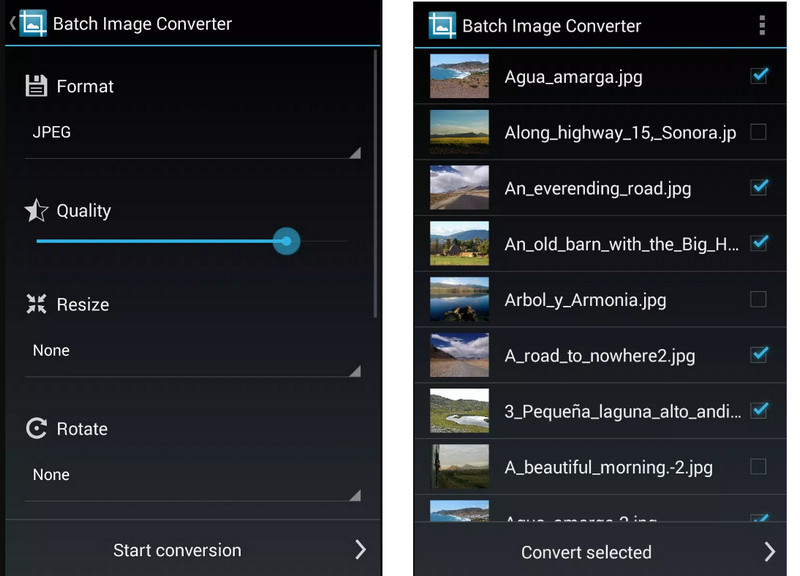
Toplu Görüntü Dönüştürücü Uygulamasını Kullanarak PNG'yi JPG'ye Dönüştürme Adımları:
İPhone'da PNG'yi JPG'ye nasıl dönüştürebilirim? Appstore'dan indirebileceğiniz ücretsiz bir uygulama var ve adı: JPEG-PNG Görüntü Dosyası Dönüştürücü 4+. iOS kullanıcılarının resimlerini JPEG veya PNG gibi popüler bir biçime dönüştürmesine olanak tanıyan üçüncü taraf bir uygulamadır. Bu yazılım, saf bir dönüştürücü olduğu için düzenleme gibi ek özellikler sunmaz. Bu dönüştürücü hakkında sevdiğimiz şey, geliştiricinin onu nasıl oluşturduğudur. Gördüğünüz gibi, yazılımın basit bir GUI'si var, bu nedenle yeni başlayanlar bile onu kullanabilir. Yine de çıktı formatı minimumdur ve JPEG ve PNG'nin yanı sıra kullanılabilir bir seçim yoktur. Ancak bu uygulamayı kullanmayı denemek isterseniz eklediğimiz adımları takip edebilirsiniz.
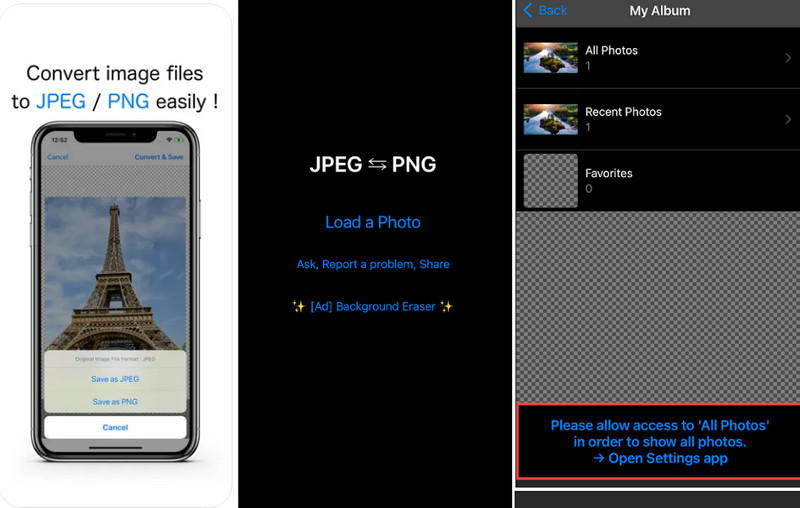
JPEG-PNG Image File Converter 4+ Kullanarak PNG'yi JPG'ye Dönüştürme Adımları:
PNG'yi JPG'ye dönüştürmek şeffaflığı kaybeder mi?
Görüntü dosyasını JPG'ye dönüştürdüğünüzde PNG'nin şeffaflığı kaybolacaktır. JPG 1 bit şeffaflığı desteklemediğinden, şeffaf olmasını isteseniz de şeffaflığı almanın başka bir yolu yoktur. JPG'nin 1 bit şeffaflığı desteklememesi nedeniyle, yine de resimlerin arka planını kaldır böylece şeffaf hale gelecekler.
PNG'yi JPG'ye dönüştürdükten sonra meta veriler hala ekli mi?
PNG'yi JPG'ye dönüştürdükten sonra bazı meta veriler kaybolacak. Bu nedenle, dönüştürülen görüntüye tekrar EXIF verilerini eklemek istiyorsanız, dosyayı meta veri düzenleyicisini kullanarak düzenlemeniz daha iyi olur.
PNG'yi web'de JPG'ye dönüştürmek güvenli midir?
Evet, kullanımı güvenlidir. PNG'yi JPG'ye dönüştürmenin en güvenli ve en güvenli yollarından biri, Aiseesoft Ücretsiz Görüntü Dönüştürücü Çevrimiçi. Dönüştürme işlemi yapıldığında yüklediğiniz resim otomatik olarak sunucudan kaldırılır.
Sonuç
Sizce dönüştürmenin en iyi yolu nedir? PNG'den JPG'ye dönüştürücü? Windows, Mac ve mobil cihazlarda çevrimiçi bir araç veya indirilebilir bir dönüştürücü ile mi? Daha önce dosyayı JPG'ye dönüştürmek zordu, ancak şimdi yapabilirsiniz! Dönüştürücünüzü seçin ve başarılı bir şekilde elde etmek için eklediğimiz öğreticiyi okuyun!

Video Converter Ultimate, videoları ve müziği 1000 formatta ve daha fazlasında dönüştürmek, geliştirmek ve düzenlemek için mükemmel bir video dönüştürücü, düzenleyici ve geliştiricidir.
%100 Güvenli. Reklamsız.
%100 Güvenli. Reklamsız.